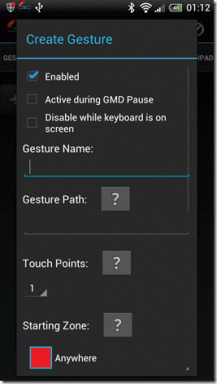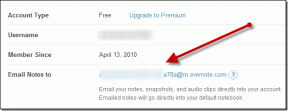Як виправити, що Crunchyroll не працює
Різне / / December 15, 2021
Crunchyroll схожий на Netflix, але він Потоки манги та аніме замість шоу в реальному житті. Ним користуються мільйони людей у всьому світі. Навіть якщо ви живете за межами Сполучених Штатів, ви все одно можете отримати доступ до Crunchyroll за допомогою служби VPN. Однак, окрім періодичних зупинок серверів Crunchyroll для обслуговування та розробки, ви не зможете отримати доступ до Crunchyroll інакше. Ваше відео може не завантажуватися, а натомість у вас може з’явитися лише чорний екран. Ви отримаєте повідомлення про помилку разом із відсутністю відповіді від програми, коли ви зіткнетеся з проблемою Crunchyroll не працює. Прочитайте цю статтю, щоб зрозуміти та виправити те саме.

Зміст
- Як виправити проблему, що не працює Crunchyroll
- Попередня перевірка: сервери Crunchyroll не працюють.
- Спосіб 1. Вирішіть проблеми з підключенням до Інтернету.
- Спосіб 2. Змініть бажану мову
- Спосіб 3. Налаштуйте параметри якості відео
- Спосіб 4: Оновіть мережеві драйвери
- Спосіб 5. Вирішіть конфлікт брандмауера Windows Defender
- Спосіб 6. Видаліть стороннє антивірусне втручання (якщо є)
- Порада професіонала: як знову ввімкнути антивірусні щити Avast
- Спосіб 7. Скидання програми Crunchyroll
- Спосіб 8. Перевстановіть додаток Crunchyroll
- Спосіб 9. Зверніться до служби підтримки
Як виправити проблему, що не працює Crunchyroll
Можливі причини проблеми не завантаження Crunchyroll:
- Сервери Crunchyroll не працюють
- Проблеми з мережевим підключенням
- Втручання блокувальника реклами
- Конфлікти брандмауера
- Втручання сторонніх антивірусів
Примітка: Crunchyroll доступний виключно в США. Отже, якщо ви спробуєте отримати доступ до нього в іншому місці, ви не зможете зробити це без підключення VPN. Тому переконайтеся, що ви встановили та підключилися до надійного та надійного VPN-з’єднання. Для цього прочитайте Що таке VPN? Як це працює? & підручник на Як налаштувати VPN на Windows 10.
Попередня перевірка: сервери Crunchyroll не працюють
Якщо ви можете отримати доступ до платформи на PS4 без будь-яких перерв, можливо, проблема з серверами Crunchyroll. Це відбувається тому, що:
- Якщо тдуже багато користувачів спробуйте отримати доступ до платформи одночасно.
- Якщо сервери не працюють для обслуговування.
Таким чином, перевірте це Веб-сайт DownDetector перш ніж перейти до інших методів усунення несправностей.
- Якщо сервери Crunchyroll не працюють, то чекати поки час простою не закінчиться. Після цього перезапустіть програму.
- Якщо немає проблеми, Звіти користувачів вказують на відсутність поточних проблем у Crunchyroll відобразиться повідомлення, як показано.

Примітка: Якщо ви використовуєте веб-переглядач Google Chrome для доступу до Crunchyroll, прочитайте наш ексклюзивний посібник Як виправити, що Crunchyroll не працює в Chrome.
Спосіб 1. Вирішіть проблеми з підключенням до Інтернету
Якщо ваш маршрутизатор не використовується протягом багатьох днів або тижнів, він може зависнути, відставати або не видавати сигнали належним чином. Крім того, якщо швидкість мережі нестабільна або повільна, Crunchyroll зіткнеться з проблемами підключення до серверів і призведе до того, що Crunchyroll не завантажиться. Виконайте наведені нижче дії та перевірте ще раз.
- Переконайтеся, що у вас є адекватна пропускна здатність. Від’єднайте всі інші пристрої від мережі Wi-Fi, які наразі не використовуються.
- Переконайтеся, що ваш Інтернет не відключається від системи. Якщо так, підключіть його за допомогою кабелю Ethernet замість цього.

- Перезавантажте або скиньте маршрутизатор натиснувши кнопку живлення та кнопку скидання відповідно.

Читайте також:Як збільшити швидкість Wi-Fi Інтернету в Windows 10
Спосіб 2. Змініть бажану мову
Щоразу, коли ви користуєтеся Інтернетом, ви використовуєте мову, яка вам подобається. Оскільки це всесвітня платформа, ви можете отримати доступ до вмісту кількома мовами подібно до:
- англійська (США),
- англійська (Великобританія),
- іспанська (Латинська Америка),
- іспанська (Іспанія),
- португальська (Бразилія),
- португальська (Португалія),
- французька (Франція),
- німецький,
- арабська,
- італійський і
- Російський.
У деяких випадках аудіовміст вашого відео не відповідатиме мові дубляжу, що призводить до того, що Crunchyroll не завантажується. Виконайте ці дії, щоб змінити бажану мову в Crunchyroll:
1. Перейдіть до Веб-сайт Crunchyroll в будь-якому веб-браузері.
2. Натисніть на Значок профілю.
3. Виберіть Налаштування опцію зі спадного меню, як показано.

4. Натисніть на Налаштування відео на лівій панелі.
5. Тепер натисніть на опцію спадного меню для Мова за замовчуванням.

6. Тут виберіть мову відповідно до вашого регіону або вибору (напр. англійська (США)).

Спосіб 3. Налаштуйте параметри якості відео
За замовчуванням Crunchyroll має автоматичні налаштування якості відео. Якщо ваше мережеве підключення не відповідає параметрам якості, ви зіткнетеся з проблемою не завантаження Crunchyroll. У цьому випадку ви зіткнетеся Тйого відео завантажується деякий час повідомлення про помилку. Встановіть якість відео на нижчі стандарти таким чином:
1. Відкрийте епізод ви хочете транслювати.
2. Натисніть на значок шестерні, показаний виділеним, щоб відкрити Налаштування.

3. Тут виберіть Якість варіант.

4. Змінити Якість до 240, 360 або 480p замість якості HD відео.

Читайте також:Як безкоштовно заблокувати рекламу на Crunchyroll
Спосіб 4: Оновіть мережеві драйвери
Якщо поточні мережеві драйвери у вашій системі несумісні/застарілі щодо маршрутизатора або ОС Windows, ви зіткнетеся з проблемою, що Crunchyroll не працює. Тому рекомендуємо оновити драйвери наступним чином:
1. Натисніть на Ключ Windows і тип диспетчер пристроїв. Натисніть на відчинено щоб запустити його.

2. Двічі клацніть на Мережні адаптери щоб розширити його.
3. Тепер клацніть правою кнопкою миші мережевий драйвер (наприклад Intel (R) Dual Band Wireless-AC 3168) і натисніть Оновити драйвер, як показано нижче.

4. Натисніть на Автоматичний пошук драйверів можливість автоматичного пошуку та встановлення драйвера.

5А. Тепер драйвери оновляться до останньої версії, якщо вони не будуть оновлені.
5B. Якщо вони вже оновлені, на екрані з’явиться таке повідомлення: Найкращі драйвери для вашого пристрою вже встановлені.

6. Натисніть на Закрити щоб вийти з вікна. Перезавантажте комп’ютер і перевірте його наявність.
Читайте також: Виправити, що Miracast не працює в Windows 10
Спосіб 5. Вирішіть конфлікт брандмауера Windows Defender
Брандмауер Windows діє як фільтр у вашій системі. Однак іноді потенційні програми також блокуються ним. Отже, додайте виняток до програми або тимчасово вимкніть брандмауер, щоб вирішити проблему, яка не працює Crunchyroll.
Спосіб 5A: додайте виняток Crunchyroll до брандмауера
1. Тип Панель управління в Панель пошуку Windows і натисніть відчинено.

2. Ось, налаштуйте Перегляд за: > Великі значки і натисніть на Брандмауер Windows Defender продовжувати.

3. Далі натисніть на Дозволити програму або функцію через брандмауер Windows Defender.

4А. Шукати і дозволяти Crunchyroll через брандмауер, поставивши позначені прапорці Домен, приватний і публічний.
Примітка: Ми показали Програма встановлення настільних програм Microsoft як приклад.

4B. Крім того, ви можете натиснути на Дозволити іншу програму… кнопку, щоб переглянути та додати Crunchyroll додаток до списку. Потім поставте відповідні прапорці.
5. Нарешті натисніть добре щоб зберегти зміни.
Спосіб 5B: тимчасово вимкнути брандмауер Windows Defender (не рекомендується)
Примітка: Вимкнення брандмауера робить вашу систему більш вразливою до зловмисних або вірусних атак. Тому, якщо ви вирішите це зробити, обов’язково ввімкніть його незабаром після того, як ви вирішите проблему.
1. Перейдіть до Панель управління > Брандмауер Windows Defender як показано вище Спосіб 5А.
2. Виберіть Увімкніть або вимкніть брандмауер Windows Defender параметр з лівої панелі.

3. Перевірте Вимкніть брандмауер Windows Defender (не рекомендується) варіант для Налаштування домену, публічної та приватної мережі.

4. Натисніть добре щоб зберегти зміни і перезавантажити ваш ПК з Windows.
Читайте також:15 найкращих альтернатив OpenLoad Movies
Спосіб 6. Видаліть стороннє антивірусне втручання (якщо є)
У деяких випадках антивірусне програмне забезпечення сторонніх розробників також не дозволяє відкривати надійні програми. Щоб вирішити те саме, тимчасово вимкніть антивірусну програму сторонніх виробників, встановлену на вашому ноутбуці/комп’ютері з Windows 10, щоб усунути проблему, яка не працює Crunchyroll.
Примітка: Ми показали Антивірус Avast як приклад.
1. Перейдіть до Значок антивіруса в Панель завдань і клацніть по ньому правою кнопкою миші.

2. Тепер виберіть Avast shields Control варіант.

3. Виберіть будь-який із запропонованих варіанти відповідно до вашої зручності та підтвердьте підказку, що відображається на екрані.
- Вимкнути на 10 хвилин
- Вимкнути на 1 годину
- Вимкніть, доки комп’ютер не буде перезавантажено
- Вимкнути назавжди

Порада професіонала: як знову ввімкнути антивірусні щити Avast
Тепер, якщо ви хочете знову ввімкнути антивірусний захисний щит, виконайте такі дії:
1. Запуск Безкоштовний антивірус Avast через рядок пошуку Windows, як показано.

2. Натисніть на ВВІМКНУТИ на Домашній екран щоб знову активувати щити.

Читайте також:Як виправити, що Avast Web Shield не вмикається
Спосіб 7. Скидання програми Crunchyroll
Якщо ви підозрюєте, що проблема з Crunchyroll не працює через налаштування програми, ви можете скинути їх, виконавши наведені нижче дії.
1. Перейдіть до Налаштування натисканням Клавіші Windows + I разом.
2. Тепер натисніть на Програми як показано.

3. Потім шукайте Crunchyroll в Знайдіть цей список fileld.
4. Натисніть на Розширені опції як показано виділено.

5. Прокрутіть вниз, натисніть на Скинути кнопку, як показано.

6. Нарешті, підтвердьте запит, натиснувши Скинути.

7. Після завершення перезавантажте комп’ютер і перевірте, чи проблема була вирішена. Якщо ні, спробуйте наступне виправлення.
Спосіб 8. Перевстановіть додаток Crunchyroll
Якщо жоден із способів не допоміг вам, спробуйте перевстановити програму, як описано нижче. Crunchyroll доступний на універсальній платформі Windows (UWP), тому його можна легко завантажити з Microsoft Store. Це, безумовно, має вирішити проблему із завантаженням Crunchyroll.
1. Перейдіть до Windows Налаштування > Програми як вказано в Спосіб 8.
2. Натисніть на Crunchyroll і виберіть Видалити варіант, як показано.

3. Знову натисніть на Видалити підтвердити.

4. Перезапустіть ваш ПК з Windows 10.
5. відчинено Microsoft Store Отримайте веб-сторінку Crunchyroll. Тут натисніть на Отримати кнопку.

6. Тепер натисніть Відкрийте Microsoft Store в Відкрийте Microsoft Store? підказка.

7. Нарешті, натисніть на Встановити.

Читайте також: 15 найкращих безкоштовних спортивних потокових сайтів
Спосіб 9. Зверніться до служби підтримки
Якщо ви все ще стикаєтеся з проблемою не завантаження Crunchyroll, вам потрібно буде звернутися до служби підтримки Crunchyroll.
1. відчинено Веб-сторінка нового запиту Crunchyroll у веб-браузері.
2. Виберіть Технічний в Виберіть свою проблему нижче спадне меню.

3. В Надіслати запит сторінку, вам потрібно буде надати Ваша електронна адреса, тип проблеми та тип пристрою як показано.

4. В Надіслати запит сторінку, надайте Тема, опис і додавання вкладення, якщо потрібно пояснити проблему.

5. Зачекайте доки ви не отримаєте відповідь та бажану компенсацію від служби підтримки.
Рекомендовано:
- Виправити Windows 10 Не встановлено аудіопристрої
- Як встановити доповнення Kodi
- Виправити сімейний доступ до YouTube TV не працює
- Як додати вибране в Kodi
Сподіваємося, що цей посібник був корисним і ви могли виправити, що Crunchyroll не працюєабо не завантажується проблема. Повідомте нам, який метод спрацював вам найкраще. Крім того, якщо у вас є запитання/пропозиції щодо цієї статті, не соромтеся залишати їх у розділі коментарів.